抓取CD音轨和CUE文件制作

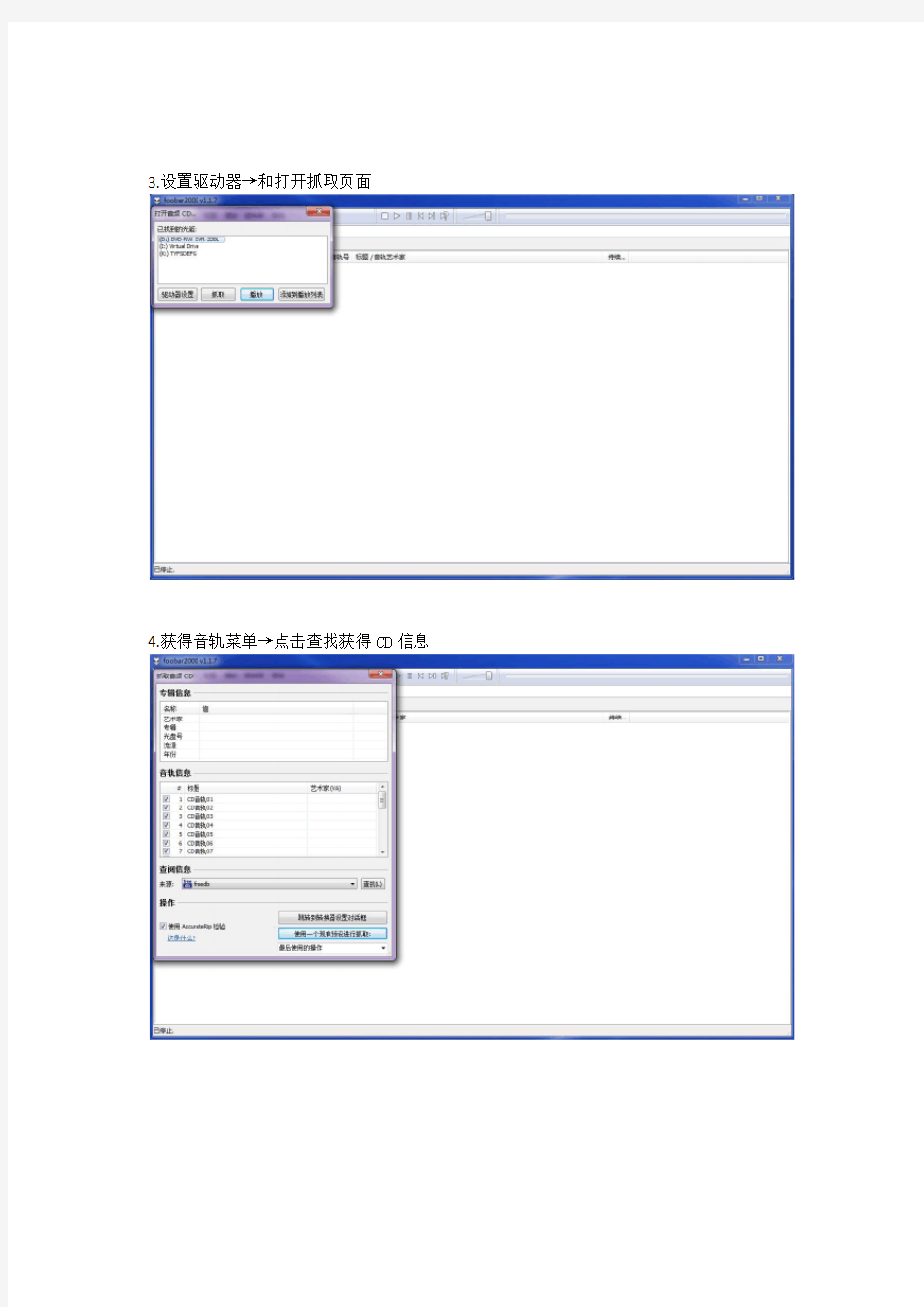
Foobar 2000使用心得
抓取CD音轨和CUE文件制作
1.界面
2.打开文件下拉菜单→点击打开音频CD
3.设置驱动器→和打开抓取页面
4.获得音轨菜单→点击查找获得CD信息
5.点击更新文件修改CD菜单
6.获得了完整的CD菜单→点击跳转到转换器设置菜单进行格式设置
7.点击输出格式选择需要的格式→点击目标设置文件样式和指定文件存放地址
8.(比如选择FLAC格式)
9.(多音轨集合文件)→返回后转换
10.转换中
11.以下是最重要的部分获得转换菜单→全选
12.点右键下拉菜单内工具选项内保存为CUE文件
音轨文件和CUE文件一定要保存在一个文件夹内。现在完成了。
教你写cue,简单教程
首先我来举例 这是一个71分钟的整轨音乐 当写完cue目录以后 整轨还是整轨,但是可以直接读取音乐为分轨 我看了很多网上的教程,我自己感觉很复杂。我来简化一下,那些可写可不写的就不写出来了,就比如怎么写流派,作者,压制人神马的我就布写了。 步骤: 1、建TXT文件,文件名字为整轨音乐的名字。例如: 2、来看一段代码: FILE "神思者(S.E.N.S).-.[Sound.Earth.Nature.Spirit.vol.EARTH].专辑.(APE).ape" WAVE (这里相当于地址代码,将你的整轨音乐的全部名称,包括后缀名一起写到””中,注意所有代码全部是英文格式,包括标点符号都是英文格式。后面的wave不需要改动。
TRACK 01 AUDIO(表示第一支音乐) TITLE "Wish"(第一支音乐的名字) PERFORMER "S.E.N.S."(第一支音乐的作者) INDEX 01 00:00:00(这里不要改动了,第一支音乐的时间不需要改动) TRACK 02 AUDIO(表示第二支音乐) TITLE "陽光"(第二支音乐的名字) PERFORMER "S.E.N.S."(第二支音乐的作者,我用的都是一个专辑,全部是神者思的音乐,所以作者都一样。) INDEX 00 05:27:47(是上一支音乐的结束时间,不写也可以) INDEX 01 05:28:51(这是第二支音乐开始时间) TRACK 03UDIO(表示该第三支音乐了) ……以此类推 然后讲TXT格式改写成cue格式就完成了。注意一下,请将你的cue文件和音乐文件放在同一文件夹内。
wav分轨软件如何把wav整轨转分轨
wav分轨软件如何把wav整轨转分轨 一张完整的整轨音乐包含一个音乐文件和一个CUE播放文件。这里狸窝将与音乐发烧友们交流下,如何在不损害源文件音质的前提下,将wav整轨转分轨,即整张专辑音乐分割成多个单曲文件。 无损wav音乐分割软件(整轨转分轨软件),分享无损音乐下“羽泉的歌《热爱》专辑整轨wav无损音乐下载(wav+cue)” 知识普及:什么叫整轨、分轨?整轨和分轨的区别?整轨就是一个专辑一个音频文件,一般有个CUE文件(可用记事本打开),歌曲分割开了就是分轨,分轨就是每一个音轨一个音频文件。其实整轨和分轨只是不同的音乐传播方式,各有优点和缺点,但是实际上储存的内容都是一样的,而且不单单只有APE或者FLAC、 WAV可以是整轨,其它基本上所有常见音乐格式都可以以整轨的形式存在。 OK,准备本文提供的工具等资源后,就可以安装并打开wav整轨转分轨软件,进入如下图所示的操作界面。选择“文件”-“打开cue文件”。 如果你准备的音乐专辑没有对应的cue文件。
弹出“打开cue文件”窗口中,浏览找到“羽泉专辑.cue”文件,选中并“打开”。 又会弹出一个"Find audio file"窗口,就是浏览找到对应的音频文件,这里“羽泉热爱专辑.wav”文件。“打开”。
这样在软件界面列表区中就能看到音乐专辑中各音轨曲目了,如这里的,有羽泉《热爱》专辑中的十首单曲。我们可以选中某一歌曲单轨,执行“编辑”-“修改音轨信息”。
这样在弹出的“修改音轨信息”窗口中,就能修改某音乐的标题、注释等信息了。如下图所示,编辑好后“确定”返回主界面。如果不需要修改,这步可以忽略。 接下来,列表区中选择需要分轨出来的单曲,默认是全部都选择了的。然后勾选上“预留空白”和“反转空白”选项。最后,点击“分割”按钮,即也可叫做分轨。
整轨Ape+Cue刻录CD教程
整轨Ape+Cue刻录CD教程 (直接用nero刻录ape或者flac) http://www.6666.so/article/teach/nero-ape-flac.htm 由于手头有很多不错的Ape音乐,不忍心删除,于是乎,买了几张啄木鸟的黑胶音乐碟…进行音乐刻录~想想的确是这样子的~一张正版发烧音乐的价格可是上百元的高价…网络资源的丰富….不得不感慨感慨… 以下是我刻录的光盘(啄木鸟黑胶音乐盘),拍了几张~
以下开始我的演示:第二页[pagebreak] 首先我们的音频源, 由于网上下载的很多整轨ape是附带cue的,如下:
因此第一步需要将ape还原成wav,这里采用Monkey's Audio 4.05(版本无所谓),将工作模式改为解压缩(Decompress): 然后点击添加(Add Files) 再之后点击一下Decompress即可完成解压缩~ [pagebreak] 第二步是对cue文件进行修改:
用记事本打开cue文件,然后将file“”引号之间的路径改成转换完成的*.wav~ PS:请务必将wav文件改成英文,在cue文件也填写相同的英文名,否则有些刻录软件无法识别~ [pagebreak] 第三部是刻录: 这里我用的是:Nero Burning ROM,很多光驱会附带的!! 点击打开,选择cue文件,
然后在刻录界面设置如下参数: 这里面说明几点: 1.模拟的勾建议打上,当然如果你实在不愿意的话不用打钩,直接刻录~
2.写入速度请不要设置太快~ 之后点击刻录即可~ 包装一下就有一张极品音乐光盘了,如果做成光雕盘,送给朋友可是一份很不错的礼物
如何自己动手制作cue文件
如何自己动手制作cue文件? (cue什么意思?就是音乐目录清单,用作cd音乐分轨用的、如果要刻录成CD就是必须的!所以这一步是重点,必须学会!) 有许多朋友都为cue文件而苦恼,甚至好多已经把没有cue文件的ape都删除掉啦,辛辛苦苦下载回来的好东西就这样灰飞烟灭啦,很可惜!本人经过长时间的对比分析,找到了比较简单的制作cue的方法,我选择一张《雨果发烧碟十》来作示范讲解,这是一个标准的cue 格式文件,你用记事本打开这个cue文件,里面就是以下内容: PERFORMER "雨果" TITLE "发烧碟十" FILE "雨果.-.[发烧碟10CDImage].[https://www.wendangku.net/doc/8716033271.html,].ape" WA VE TRACK 01 AUDIO TITLE "奈何" PERFORMER "雨果" INDEX 01 00:00:00 TRACK 02 AUDIO TITLE "原乡情浓[客家语版]" PERFORMER "雨果" INDEX 00 04:24:48 INDEX 01 04:29:14 TRACK 03 AUDIO TITLE "我是一只画眉鸟" PERFORMER "雨果" INDEX 00 09:01:42 INDEX 01 09:05:70 TRACK 04 AUDIO TITLE "深深的海洋[2002新视野艺术节《俄琴妙韵神州情》音乐会实况]" PERFORMER "雨果" INDEX 00 13:09:29 INDEX 01 13:12:66 TRACK 05 AUDIO TITLE "山楂树[2002新视野艺术节《俄琴妙韵神州情》音乐会实况]" PERFORMER "雨果" INDEX 00 16:21:69 INDEX 01 16:25:58 TRACK 06 AUDIO TITLE "月光曲[2002新视野艺术节《俄琴妙韵神州情》音乐会实况]" PERFORMER "雨果" INDEX 00 19:56:03 INDEX 01 20:00:56 TRACK 07 AUDIO TITLE "香巴拉并不遥远" PERFORMER "雨果"
分轨转整轨问题
分轨转整轨问题 分轨转整轨通常有3种方法,大同小异,随便用哪种。 方法一 虚拟光驱重抓法: 1、解压所有分轨APE文件, 2、生成全部分轨WAV文件的CUE 方法: a。先清空Foobar的播放列表,列表里不要有任何曲目, b。把解压后的分轨WAV文件按曲目顺序全部载入Foobar播放列表, c。全选所有曲目(点一下第一曲,再按住shift键同时点一下最后一曲),然后点Foobar菜单栏上的“播放列表”选项,再点“保存列表”,在弹出的对话框里,你要选择好文件保存路径,还要输入一个文件名,同时要点开“文件类型”右边的下拉菜单箭头,选“cue文件”,最后点“保存”。好了,分轨文件的CUE生成了。 3、运行虚拟光驱软件,将上述分轨WAV文件的CUE载入虚拟光驱, 4、运行EAC,用“抓取镜像并创建CUE”方式来抓取整轨文件。 方法二 Foobar转换法 1、无需解压,把所有分轨APE文件按曲目顺序全部载入Foobar播放列表, 2、全选所有曲目,点右键,到“转换”,选“运行转换器,单独文件输出”,在“选择文件写入器预置”里你可以选默认的“WAV,PCM 定点”(生成文件为WAV格式)或者点开右边箭头选“Monkey's Audio :Normal”(生成文件为正常比率压缩的APE),点“确定”,分轨就转换成整轨了。 方法三 EAC拼接法 1、解压所有分轨APE文件,更改文件名,按曲目顺序在文件名前加上曲目序号以方便后面的操作。 2、运行EAC,点菜单栏上“工具”选项,再点“处理WAV文件”,弹出对话框里选第一首曲子并打开。 3、在打开的“音效处理”界面上,点左上角菜单栏上的“文件”,再点“追加文件”,弹出对话框里选第二首曲子并打开,第二首曲子就追加到第一首曲子后面了。依此类推,追加好全部曲子后,千万别忘记要点“保存”! 需要说明的是,上述方法二、方法三只能生成整轨文件,但不能自动生成整轨文件的CUE,需要重新手工编辑来生成。要诀是首先要计算出每一分轨文件音轨长度的时间,然后把每轨时间按曲目顺序累计叠加起来,才能得到整轨文件里各音轨的播放起讫时间,有了这些时间,只要复制一个现成的其他CUE(要先去掉INDEX 00字段),再把这些时间写到对应音轨的INDEX 01字段里,并把专辑名字、艺术家、单曲曲目等信息也编辑进去,就成功了。 四、关于计算每一分轨文件音轨长度的时间,有两种方法: 1、EAC法(时间长度查询法) 用EAC的“处理WAV文件”逐一打开各分轨WAV文件,界面右下脚有个“显示结束位置”,
cue文件制作和修改方法简易教程
cue 文件的修改及制作方法(简易教程) 经常遇到下载的无损音乐因cue错误或者没有cue而不能欣赏,下面,我来教大家完成cue的修改及制作过程,体验亲手得到美妙音乐的乐趣。按如下步骤就可轻松完成(确实很简单的): 如果原ape(或flac、wav)带有cue文件只是它有错误不能播放的话,先别删它,直接用它来编辑就最简单了(因为其中的时间点信息基本上都是正确的,而制作cue最麻烦的就是找时间点了)。 下面分两种情况,一种是有cue但错误,一种是根本没有cue文件。 就算你是在连错误cue都没有的情况下要做一个新的cue,也要先看第一部分再看第二部分。 第一种情况,有cue但错误时: 用记事本打开一个正确的cue文件,会得到类似如下的内容,我会挨个说明每一行的作用,注意看各个红色的注释: PERFORMER "Lara Fabian" ------ 1 TITLE "《9》" ---------------- 2 FILE "CDImage.ape" WAVE ----- 3 TRACK 01 AUDIO ------------ 4 TITLE "La lettre" ------- 5 PERFORMER "Lara Fabian" -- 6 INDEX 01 00:00:00 -------- 7 TRACK 02 AUDIO ------------ 8 TITLE "Un ave maria" ----- 9 PERFORMER "Lara Fabian" -- 10 INDEX 00 03:52:57 -------- 11 INDEX 01 03:52:99 -------- 12 TRACK 03 AUDIO TITLE "Si tu n'as pas d'amour" PERFORMER "Lara Fabian" INDEX 00 08:50:49 INDEX 01 08:50:65 TRACK 04 AUDIO TITLE "Il ne manquait que toi" PERFORMER "Lara Fabian" INDEX 00 12:36:17 INDEX 01 12:40:19 TRACK 05 AUDIO TITLE "Ne lui parlez plus d'elle" PERFORMER "Lara Fabian"
如何把整轨分轨APE、FLAC互转
如何把整轨/分轨APE、FLAC互转 有些童鞋很喜欢整轨的无损,按照他们的说法是整轨更容易管理。不过我发的资源并不一定全是整轨,所以我再提供一种把整轨、分轨APE、FLAC互转的方法。额外说一句,个人认为刻意追求整轨很没必要。 需要的工具:foobar2000,如此强大的音频管理/处理/播放软件应该是乐友必备!以下的截图和步骤都以foobar v0.9.6汉化版为例,其他版本foobar可能会与截图有所不同。 先来解决第一个问题: 1、分轨转整轨 打开需要转换的无损音频文件,选中你需要转换的歌曲,在歌曲名上点右键,选择“转换”,可以打开“转换器设置”,如下图: foobar转换器设置
在这个设置界面里你这要在“输出”选项卡里进行设置,注意,其他两个选项卡“处理”、“其它”里不要勾选任何一个选项。 “输出”选项卡可以参照上图进行设置,输出格式可以选择“FLAC”,当然你也可以通过外加解码器转换为APE,推荐使用FLAC。另一个需要注意的是输出文件是选择“转换为包含多音轨”,这样才会生成整轨。 设置完毕之后点击确定,稍等你就会得到一个整轨无损文件。为什么强调是“一个”,只要你试一下就知道。转换得到的这个文件甚至连CUE都没有,但是却可以用foobar正确播放(千千静听未测试),相信对于那些觉得整轨容易管理的朋友会更喜欢这个东西。 为什么没有CUE? 因为生成的这个无损是内嵌了CUE。 如何把内嵌的CUE提取出来呢? 用foobar打开文件,随便在一首歌曲上点右键,依次选择“工具”—>“编辑Cuesheet”,然后就会打开“内嵌 Cuesheet编辑器”,你就会看到CUE信息了,如下图: foobar内嵌Cue Sheet编辑器 把cue信息复制到记事本,存为.cue后缀的文件即可,注意保存时编码一般选ANSI。
cue文件的制作
cue文件的制作及APE文件的分割 cue文件(cuesheet)是指光盘映像(镜像)辅助文件或称标记文件,按照文本文件格式编制。它在刻录光盘映像文件时,起很重要的作用。它可以指挥刻录软件刻什么格式,刻录那些内容,从哪里开始,到哪里结束,附加什么信息等等。有了cue文件,既可以减少刻录的准备工作以提高刻录效率,又可以保证刻录的准确性。(摘自百度百科) 前段时间寻找巫启贤的无损单曲“爱情傀儡”,找了好久都没找到。好不容易下载到了无损专辑“爱情傀儡.ape”,可是没有相应的cue文件,导致于播放时无法选曲(见下图)。于是参考百度及数个音乐论坛中关于ape分轨文件制作生成cue文件的方法,利用下载的“爱情傀儡.ape”文件制作生成了“爱情傀儡.cue”文件。现将本人制作的过程以图文的形式贴出来,希望对需要的网友有所帮助。 一.需要工具软件 一个是转换软件,将APE文件转成WAV文件,如千千静听,Foobar2000,Monkey's Audio(猴子)等,我选用的是千千静听(毕竟平时听歌都用它,现成的嘛),另一个是Exact Audio Copy (以下简称EAC),可以从这里下载: https://www.wendangku.net/doc/8716033271.html,/down/ha-exactaudiocopy0.95prebeta5.zip 这个是Exact Audio Copy 0.95 Prebeta 5汉化版(呵呵,我鸟语不行)。 二.制作步骤: 1. 将ape文件转化为wav文件:用千千静听将“爱情傀儡.ape”文件打开,右击该曲目(如下图),选择【转换格式(C)】菜单
在弹出窗口中按下图所示设置输出格式及输出比特率 点【立即转换】,转换过程如下图
怎样制作.CUE文件
怎样制作.CUE文件 解读CUE 第一行的“PERFORMER”代表艺术家名称; 第二行的“TITLE”表示专辑名称; 第三行的“FILE”后表示APE文件的文件名和位置,位置是以相对路径来表示,需要将CUE和APE放置在同一目录下; “TRACK XX AUDIO”表示曲目的顺序; “TITLE”表示曲目的名称 “PERFORMER”表示艺术家名; “INDEX 00 XX:XX:XX”表示上一首曲目的结束时间;“INDEX 01 XX:XX:XX”表示曲目的开始时间。 制作CUE 通过上面的讲解可以知道有两种方法制作CUE文件:一是通过听APE判断曲目的开始和结束的时间并通过手工编辑CUE文件;一是使用软件制作CUE文件。第一种方法效率不高,不推荐使用。下面我们以第二种方法来说明如何制作CUE文件。 首先摆在我们面前的问题是拿什么制作CUE文件呢?追根溯源找到了制作这种存放形式的软件——Exact Audio Copy(以下简称EAC)和编码器Monkey's Audio(以下简称MA)。EAC是一款CD抓轨软件并能调用外部编码器MA进行格式编码。 首先运行MA并打开需要处理的APE文件。点击“工具→输出”,在弹出对话框中选择输出位置后“确定”。在MA主界面中点击“解压缩”将APE转换为WA V文件。 启动EAC,点击“工具→处理WA V文件”选择刚才解压的WA V文件,EAC 会对WA V文件进行分析,然后会弹出“音效处理”对话框。
在此对话框中点击“CUE目录文件→生成CUE目录文件”。EAC在分析频谱后会弹出“CUE文件摘录”对话框,里面显示了分轨的结果。 先别着急保存,由于是软件分析所以难免会有错误,看看EAC给出的分轨信息,明显有错的,可以在“音效处理”对话框中放大频谱进行观察,以确定正确位置。并在“CUE文件摘录”对话框中将多余的轨道信息删除并点击“关闭”。 在“音效处理”对话框中点击“CUE目录文件→保存CUE目录文件”保存制作完成的CUE索引文件。至此,CUE文件已经制作完成了。 最后别忘记了后缀名的修改,如果要直接刻录可以直接使用这个CUE文件调用刚刚解压缩的WA V文件。如果只是为了播放时便于选曲,可以将这个CUE 文件用记事本打开将第一排的路径部分删除,并视情况更改后缀名为“APE”或保持“WA V”。需要牢记的是将此CUE文件和对应的APE文件放在同一个目录下。 当然这样做出来的CUE文件只具备最基本的分轨功能,要想做到和原配CUE一样的功能比如曲目信息,还得靠介绍的第一种办法手工编写。 另外一个简单的办法: 1、把整轨APE文件,用猴子或千千静听(打开,选中文件,右键-转换格式-输出格式-wave文件输出)转换成WA V文件。 2、用EAC,工具-处理WA V文件-生成CUE文件-保存 3、用千千静听打开cue文件,选中所有文件-右键-批量文件属性-填入专辑名和艺术家等属性-保存;选中单个文件-右键-文件属性-填入歌曲名-保存到文件 4、用记事本打开CUE文件,把第二或第三行的“FILE "*.WA V" WA VE”改成“FILE "文件名.WA V" WA VE” 5、直接用或把“FILE "文件名.WA V" WA VE”改成“FILE "文件名.ape" WA VE”
【无损格式】播放CUE文件出错的常见问题和修改心得
【无损格式】播放CUE文件出错的常见问题和修改心得 想要随时随地欣赏和感受音乐,但CD确实没那么便携~那么从CD中抓取无损音频格式来听,就是个方便的办法了。整轨音频文件+cue文件是常见的组合。但cue有时会有报错、无法使用的状况(尤其是使用foobar2000播放的时候,这个软件对cue规格要求比较高,审查严谨)。其中有些小问题,还是可以自己修改处理的,我碰到过几回,来写点心得给琴迪们吧。 1、CUE文件必须和音频文件放在同一个文件夹里。别笑,我就犯过这种低级错误。。。 2、确保音频文件无问题,并可以你的播放软件打开。可以单独播放音频文件(一般是.ape 整轨文件)试试看,排除这个可能。好在确定以上两点无问题后,我们来看看可能出在cue 文件上的问题。 cue文件是可以用txt记事本打开的。要查看和修改cue的内容,就把它用txt打开,然后我们看看一个正常的cue文件是怎么样的: 借一张别人的图片 前面几行都不是必要信息,对文件的使用也不起什么作用,可以不用管他。 第四行是 PERFORMER "Key Sounds Label" 这是艺术家,PERFORMER英文原意是表演者
第五行是 TITLE "メグメル/だんご大家族" 这是专辑标题,TITLE英文原意是标题 第六行是 FILE "CDImage.ape" WAVE 这行是文件名,注意后面的WAVE不能少。 再往下就是 TRACK 01 AUDIO 这表示第一音轨 TITLE "メグメル~cuckool mix 2007~"这边是此音轨的名称 PERFORMER "eufonius"这表示此音轨的艺术家 INDEX 01 00:00:00此行为EAC抓取的时候分隔的音轨信息,一般音源没有问题的话不做修改。 然后我们看看cue文件使用时的常见报错: 3、文件名不匹配 报错“引用的文件不存在”或者说“定位文件错误”“could not enumerate tracks (无效路径语法)blabla…”。这其实就是cue信息FILE "CDImage.ape" WAVE里的文件名,与实际的音频文件名字不一样。 处理方法:确定cue与音频文件在一个文件夹里,然后吧音频文件的全名(包括.ape之类的扩展名)复制粘贴到FILE "CDImage.ape" WAVE这行的引号" "里(注意不要多出空格之类的,也不要把E:\音乐\云迪\谐谑曲.ape之类的绝对路径写进去)。然后整个文件另存为.cue。(注意原CUE文件先留着哦,备查)。尝试播放,看是不是能正常使用。 反正就是确保1、cue与音频文件在一个文件夹里;2、FILE "CDImage.ape" WAVE这一行里," "里的内容,与音频文件的全名XXXXX.ooo一模一样。 4、某一行的语法有问题。 报错:无法打开用于播放的项目(解析cuesheet 错误: 未知cuesheet 项目( 行n)blabla... 这样的显示,就是说第n行的语法有问题。 找到所指的这一行,比如说:如果显示( 行7),就找到第7行,对照一下上面标准的正确的写法,看看可能哪儿有错。常见的可能性有: 双重引号,例如"We Are Here To Change The World - "Captain Eo" (1986)",那么修改为"We Are Here To Change The World - 'Captain Eo' (1986)" 引号格式,比如“”需要改为" " 多出个空格 里面有乱码(一般是不同语言文字转换的时候出了问题) etc 5、文字编码有问题 用txt打开cue文件,选择utf-8编码(如果有乱码请先进行内码转换)另存。试试看能不能正常播放。 ++++++++++++++++++++++++
cue文件错误时cue编写及修正
下载的cue文件有错误时,可以自己编一个的,看看下面的介绍其实很方便的、很简单的。 至于截取,你可以用两种方法来弄: 1。如果有cue文件,你可以直接找到你想取的那首歌,用千千静听就可以了,单击你要截取的歌,然后右键选择转换格式——输出格式选择Monkey's Audio(APE)编码器选择目标文件夹点立即转换就可以了。 2.如果没有cue文件,那就要用截取工具了。这类工具很多,建议你用“酷狗MP3截取工具”就好了。 cue 文件的修改及制作方法 经常遇到下载的无损音乐因cue错误或者没有cue而不能欣赏,下面,我来教大家完成cue 的修改及制作过程,体验亲手得到美妙音乐的乐趣。按如下步骤就可轻松完成(确实很简单的): 如果原ape(或flac、wav)带有cue文件只是它有错误不能播放的话,先别删它,直接用它来编辑就最简单了(因为其中的时间点信息基本上都是正确的,而制作cue最麻烦的就 是找时间点了)。 下面分两种情况,一种是有cue但错误,一种是根本没有cue文件。 就算你是在连错误cue都没有的情况下要做一个新的cue,也要先看第一部分再看第二部分。 第一种情况,有cue但错误时: 一、用记事本打开一个正确的cue文件,会得到类似如下的内容,我会挨个说明每一行的 作用,注意看各个红色的注释: PERFORMER "Lara Fabian" ------------------------------------------------------ 1 TITLE "《9》" --------------------------------------------------------------------- 2 FILE "CDImage.ape" WAVE --------------------------------------------------- 3 TRACK 01 AUDIO -------------------------------------------------------------- 4 TITLE "La lettre" ------------------------------------------------------------- 5 PERFORMER "Lara Fabian" ------------------------------------------------- 6 INDEX 01 00:00:00 ----------------------------------------------------------- 7 TRACK 02 AUDIO -------------------------------------------------------------- 8 TITLE "Un ave maria" -------------------------------------------------------- 9 PERFORMER "Lara Fabian" -------------------------------------------------- 10 INDEX 00 03:52:57 ----------------------------------------------------------- 11 INDEX 01 03:52:99 ----------------------------------------------------------- 12
CUE格式的语法
很多人问CUE格式的语法,我找到的我把它粘过来 关于*.CUE文件的编写 -------------------------------------------------------------------------------- 此篇CUE SHEET 说明是翻译整理自CDWRIN 3.8c 的HELP 档,若能了解CUESHEET 的编 写方式,则CDRWIN 的精髓已经掌握住了,能随心所欲的制作各种格式的光盘(当然独创的特殊格式也是可以,只是CD-ROM 可能无法辨认) 其余的只是软件的操作熟悉度及各种光盘格式的了解程度! ________________________________________ 如何编写CUE SHEET 说明 cuesheet 档是Disc-At-Once (DAO 一次写录) 烧录的精髓,此档定义了所有要被烧录的 档案以及每一轨段/索引的起始时间,可以让你完全控制整张光盘的布局安排,你可以控制两轨间的间隔,加上subindexes, pregaps, postgaps, media catalog numbers, ISRCs 等定义命令。Cuesheet 是标准的Text 纯文字(ASCII) 档案,可以使用任何文字编辑器 如WordPad、Notepad、Microsoft Word、DOS EDIT 等等来编辑,然而,你必须确定cue sheet 档是全部以Text 的格式储存(不要储存成document 或其它非text 格式),扩展 名建议为".CUE" 或".TXT"注意:如果您期望能完全发挥此软件的能力,则必须学习如何编写(至少要了解) Cuesheet档,在您写过几个cuesheet 之后,您将会发现它们是非常 强大及容易使用的。 命令语法Command Syntax 范例Examples 常见问题Common Problems ________________________________________ 命令语法Command Syntax CA TALOG CDTEXTFILE FILE FLAGS INDEX ISRC PERformER POSTGAP PREGAP REM SONGWRITER TITLE TRACK ________________________________________ CA TALOG Command 描述: 此命令使用来指定光盘的"媒体编目号码(Media Catalog Number)",只用于商业光盘的 产品制作上。 语法:CATALOG
高保真CD!----Feurio完整制作方法
高保真CD!----Feurio完整制作方法 1、第一步,学会从网上下载高保真ape格式的文件和其附带的cue文件! 比如在https://www.wendangku.net/doc/8716033271.html,上以“ape”、“flac”等关键词搜索并选择你喜欢的高保真CD专辑。(先在这个主页上下载一个名为emule的下载软件并安装好,然后就可以正常下载verycd网站上的好东西了,什么?你告诉我你不会?!这个大难题那你可别问 我了.........) 2、第二步,学会播放ape格式的高保真CD文件! 从网上下载foobar并安装好,用这个软件就可以播放了。 下载地址:https://www.wendangku.net/doc/8716033271.html,/search.asp?Keyword=foobar 特别提示:你既可以用foobar2000播放原音频文件,也可以用foobar2000直接打开cue文件进行分轨播放更好,如果这个cue文件播放不了,请参考第四步和第五步(其实只要看第五步的图片就可以了),可能是cue 文件里的“文件名”对不上:用记事本打开这个cue文件并把里面的那个文件名改成和”原文件名一模一样!别忘了加上其后缀名比如.ape! 3、第三步,学会ape与wav的转换!从网上下载一个名为“猴子”……Monkey's Audio 的软件! 下载地址:https://www.wendangku.net/doc/8716033271.html,/search.asp?Keyword=monkeys%20audio, 首先运行这个猴子软件……点击第一个按钮侧边那个下箭头号……选择下箭头下拉列表中的Decompress(解压)……然后在文件file菜单或窗口里添加要解压的ape格式文件add file(s)……在你的电脑里选择好你的ape文件并确认……点击第一个按钮Decompress……猴子就帮你把ape格式解压为wav格式文件了,解压完之后的文件就在原文件的目录里。 名词解释: A.wav格式文件是什么意思?wav的中文意思就是“波形”音频文件的意思,可以理解成……是音频数字记录最“原始”最“保真”的一种文件格式,而且没有经过任何压缩和其它处理,所以文件体积比较大; B.ape格式文件是什么意思?为了获得“高保真”的“原始的”原汁原味“音质,wav文件当然是最好的了,但是wav文件的体积非常大;那么有人发明了一种”不失真压缩“ 办法,就是既能保持wav文件的”原汁原味“,又能使其体积缩小便于传输和保存……这就是不失真压缩技术……就是ape格式文件,同时也能直接播放的ape 音频格式! C.可以这么说,不管是wav格式、还是ape格式、或者flac格式,都是同等的,并且都是不失真的高保真的
APE的CUE文件修正方法
记事本打开cue 将这行FILE "歌曲文件名.歌曲格式" WAVE 里的歌曲文件名复制粘贴到相应的ape和cue文件名 由于发布者的粗心,这行经常出错,一般情况下容易出错的地方有3处一是引号里面的文件名没对齐 二是WAVE前有一处空格 三是后缀名不对
经常发现下载的APE无法播放,如果直接播放*.APE的文件则无法选曲,使用千千静听直接打开*.CUE的文件可以导入音乐曲目,但是有时候却无法正常导入,这是因为CUE文件有错误,导致无法正常导入音乐的曲目! CUE文件是可以通过文本编辑器打开的,直接使用文本编辑器打开某个CUE文件最常见的可以看到如下内容: PERFORMER "Dallas Wind Symphony"----------------------------------------------------------1 TITLE "Trittico 发烧老祖"------------------------------------------------------------------2 FILE "发烧碟.-.[Trittico(发烧老祖)].专辑.(ape).ape" WAVE ----------------------------------3 TRACK 01 AUDIO----------------------------------------------------------------------------4 TITLE "Vaclav Nelhybel: Trittico; Allegro maestoso"---------------------------------------5 PERFORMER "Dallas Wind Symphony"----------------------------------------------------------6 INDEX 01 00:00:00-------------------------------------------------------------------------7 TRACK 02 AUDIO----------------------------------------------------------------------------8 TITLE "Vaclav Nelhybel: Trittico; Adagio" PERFORMER "Dallas Wind Symphony" INDEX 01 02:51:40 TRACK 03 AUDIO TITLE "Vaclav Nelhybel: Trittico; Allegro marcato"
最简便APE和flac无损音频压缩刻录CD的教程
最简便APE和flac无损音频压缩刻录CD的教程 APE和flac无损音频压缩介绍 1、APE:APE是一种无损压缩音频格式很多时候它被用做网络音频文件传输,因为被压缩后的APE文件容量要比WA V源文件小一半多,可以节约传输所用的时间,与采用WinZip 或者WinRAR这类专业数据压缩软件来压缩音频文件不同,压缩之后的APE音频文件是可以直接被播放的。 2、FLAC:FLAC与MP3相仿,但是是无损压缩的,也就是说音频以FLAC方式压缩不会丢失任何信息。这种压缩与Zip的方式类似,FLAC的压缩比率大于Zip和Rar,因为FLAC 是专门针对音频的特点设计的压缩方式。可以使用播放器播放FLAC压缩的文件,就象通常播放你的MP3文件一样(现在已经有许多汽车播放器和家用音响设备支持FLAC) 3、APE与FLAC的比较 在音频压缩领域,有两种压缩方式,分别是有损压缩和无损压缩!我们常见到的MP3、WMA、OGG被称为有损压缩,有损压缩顾名思义就是降低音频采样频率与比特率,输出的音频文件会比原文件小。另一种音频压缩被称为无损压缩,也就是我们今天所要说的主题内容。无损压缩能够在100%保存原文件的所有数据的前提下,将音频文件的体积压缩的更小,而将压缩后的音频文件还原后,能够实现与源文件相同的大小、相同的码率。目前无损压缩格式有APE、FLAC、WavPack、LPAC、WMALossless、AppleLossless、La、OptimFROG、Shorten,而常见的、主流的无损压缩格式目前只有APE、FLAC。下面就针对这两种无损压缩格式进行一下对比! APE是M's Audio,一种无损压缩格式。这种格式的压缩比远低于其他音频格式,但能够做到真正无损,同时其开放源码的特性,也获得了不少音乐发烧友的青睐。在现有不少无损压缩方案中,APE是一种有着突出性能的格式,令人满意的压缩比以及飞快的压缩速度,在国内应用比较广泛,成为了不少朋友私下交流发烧音乐的选择之一。 FLAC是Free Lossless Audio Codec的简称,是一种非常成熟的无损压缩格式,名气不在APE之下!该格式的源码完全开放,而且兼容几乎所有的操作系统平台。它的编码算法相当成熟,已经通过了严格的测试,当在编码损坏时依然能正常播放。另外,该格式是最先得到广泛硬件支持的无损格式,世界知名数码产品如:Rio公司的硬盘随身听Karma,建伍的车载音响MusicKeg以及PhatBox公司的数码播放机都能支持FLAC格式。 前面已经说明,无损压缩是在保证不损失源文件所有码率的前提下,将音频文件压缩的更小,也就是说这两种音频格式都能保证源文件码率的无损。但两种压缩格式毕竟为两种压缩算法,下面列举一下两种压缩格式的异同点: 相同点: 一、压缩比决定无损压缩文件所占存储空间。 FLAC与APE的压缩比基本相同,FLAC的压缩比为58.70%,而APE的压缩比则要更高一些,为55.50%,都能压缩到接近源文件一半大小。 二、编码速度考验用户的耐心,速度快者优 非常值得赞扬的是,FLAC与APE的编码速度都相差无几,这是因为两者的压缩技术是开源的,开发者可以借鉴两者在编码上的不同优势进行开发,不过目前编码速度最快的是WavPack和Shorten两种无损压缩格式,但这两种格式的非开源性限制了其普及。 三、平台的支持决定普及度 音频压缩不但需要硬件的支持,也需要的软件的支持,因此能够被更广泛的平台支持,也就意味着被更多用户使用。FLAC与APE在这方面做的都非常出色,能够兼容所有系统平台,现在无论您是Windows用户还是众多版本的Linux用户,哪怕您是Mac OS的忠实
整轨音乐用CUE_Splitter分割的办法
关于整轨音乐用CUE_Splitter分割以及批量修改分轨音乐的解决办法 由于电脑里积攒了不少以前下的无损音乐,以整轨的ape和flac为主),慢慢的发现整轨的用起来不是很方便(喜欢整轨的请自觉鼠标轻击右上角O(∩_∩)O~),理由如下: 1.在播放的时候foobar没有办法自动匹配歌词; 2.整轨在mp3中播放的时候没办法自己选其中的某一首歌; 3.整轨的看着就不爽…… 那么就需要把盘里面的整轨都分一下咯~~大概60G左右,还是蛮有挑战性的嘛. 首先用CUE_Splitter.exe将整轨分出来。软件请自行搜索,界面如下: file--open CUE file…--找到你要分割的cue文件--打开:
点击split!:
选择你要存储的位置,一般源文件夹即可。等待……完成之后会出现几个分割好的单曲和一个cue文件一个m3u文件和一个m3u8文件:
此时,文件已经分割成功,可以将原来的整轨flac和cue文件删掉。播放时只需点击m3u 文件,foobar即可自己载入该曲目下的所有歌曲。 但是请到这里并没有完,因为我发现刚刚产生的分轨文件前面都有数字加括号,很丑的有木有~~而且像有些文件的命名不是很规范,比如没有歌手啊,名字中间都带有乱七八糟的字符啊
并且这些通常都是在所有的单曲文件名中都有出现,一个一个的改起来显然过于麻烦~~ 解决办法是使用”拖把更名器“,这个使用起来很是方便,具体方法自行摸索 事情本来到这里就完了,但是还有另外的一种情况:有些分轨文件并没有提供m3u目录文件,每次用foobar时都得ctrl+a全选再拖进去,麻烦~~这就启发我自己做一个目录文件--新建一个文本文件--将分轨文件的文件名(注意要包含后缀!)复制到文本中--保存--将.txt 换成.m3u。 但是当文件多了后,这样做显然很费事(世界果然是因懒人而进步的~~),解决办法是: 新建文本文件--打开输入dir/b "%1">d:123.txt,路径和文件名可以改,保存为.bat。将此文件拖到要做m3u文件的文件同一目录下,双击。得到的D盘中的123.txt就是你需要的文件了。 是不是超级方便? CUE_Splitter 1.2是个好软件呀!
分轨转整轨软件怎么分轨转换成整轨
分轨转整轨软件怎么分轨转换成整轨 无损音乐的整轨和分轨是不同的音乐传播方式,各有优点和缺点。有时需要把整轨的音乐分拆(分轨)成一首一首独立的歌曲,狸窝此前也给大家讲过 整轨转分轨的方法;而有时又需要将无损分轨转换成整轨,方便刻盘、收藏。 本文将讲解的就是如何把分轨转成整轨,非常简单的说! 适用于ape/flac/wav等无损音乐 以wav分轨转整轨为例,打开分轨转整轨软件(此为汉化增强版,免安装的,跟网上同款软件的操作/功能略有不同),选择“文件”→“打开”。 可能会先弹出个“插入磁盘”的对话框,因为我们不是从CD盘中打开音乐文件的,所以点击“取消”。(笔者暂未深研未何会弹出此提示,知道的网友欢迎加入狸窝教程群组876090449交流) 弹出“打开”窗口,将分轨的音频文件全部选中,并“打开”。
这样,音乐文件会导入到软件上,显示在列表区中。如下图所示,软件是一个很好的播放器,双击某音频文件就能收听了。 全部选中音频文件,右击音频,出现菜单中选择“转换”→“转换到带Cuesheet 或章节的专辑镜像”。其中的Cuesheet就是整轨文件要用的cue索引目录文件。
弹出“转换器设置”窗口,“编码预置”中格式选择“WAV”。“确定”。 接下来,“保存在”选择保存路径,还有“文件名”,“保存”。
软件自动分轨转换整轨,稍等片刻。。。 最后得到整轨的wav文件,可以检查播放看是否正常。一张完整的整轨音乐包含一个音乐文件和一个CUE播放文件。
可以多体验软件里的其它功能哦。其实这款软件也是Windows平台下的高级音频播放器,包含了一些重放增益支持、低内存占用等基本特色以及内置支持一些流行的音频格式。除了播放之外,它还支持生成媒体库、转换媒体文件编码、提取CD等功能。
无损音乐CUE文件播放错误的修改-至今最全的修改!
很多人问过我这类问题,诸如我下载你的整轨音乐为啥CUE文件无法播放foobar2000出错等。foobar2000是个对CUE文件规格要求较高的软件,各方面审查也非常严格,态度严谨,有的CUE可以通过千千静听播放而无法通过foobar2000的。 我们先观察一个普通的CUE文件组成 图示CUE文件并非标准CUE文件含有一般的附加信息前三行非必备信息 看第四行是 PERFORMER "Key Sounds Label" 这是艺术家,PERFORMER英文原意是表演者 第五行是 TITLE "メグメル/だんご大家族"
这是专辑标题,TITLE英文原意是标题 看第六行是 FILE "CDImage.ape" WAVE 这行是文件名,注意后面的WAVE不能少。 再往下就是 TRACK 01 AUDIO 这表示第一音轨 TITLE "メグメル~cuckool mix 2007~"这边是此音轨的名称 PERFORMER "eufonius"这表示此音轨的艺术家 INDEX 01 00:00:00此行为EAC抓取的时候分隔的音轨信息,一般音源没有问题的话不做修改 后面的依次了类推 再说明播放CUE文件出错之前请做好准备工作 确保你的foobar2000使用的是正式版,目前已知几个版本稳定性还有各方当面好评度比较高的完善版本是0.83 0.94 0.96 1.00 以后发布的版本暂且不论。我推荐0.83跟0.94两个版本,目前正在尝试1.00的版本,感觉稳定性以及速度都有了较大的提高。 第一类错误就是典型的文件名不匹配造成的 此类错误的特征会在控制台里说明“引用的文件不存在”或者说“定位文件错误” 解决方法: 1.首先把CUE文件跟整轨文件放在同一目录下。 2.使用记事本打开CUE文件,观察FILE行,FILE "CDImage.ape" WAVE 引用文件是否跟正规文件同命,经常出现的错误就是引用文件为FILE "CDImage.WAV" WAVE而整轨文件是CDImage.ape。 3.把整轨文件文件名包括后缀名复制替换FILE "XXX.XXX" WAVE即可。 这里还有一个问题例如: 控制台报告 "could not enumerate tracks (无效路径语法) on:E:\歌曲\好歌\薛凯琪\Funny Girl\Funny.Girl.cue" REM DISCID 900A580B REM COMMENT "ExactAudioCopy v0.95b3" PERFORMER "薛凱琪" TITLE "Funny Girl" FILE "E:\歌曲\好歌\薛凯琪\Funny Girl\Funny Girl.ape" WAVE 针对这样的CUE文件,使用记事本打开后去掉绝对路径即可,比如说FILE "E:\歌曲\好歌\薛凯琪\Funny Girl\Funny Girl.ape" WAVE 修改为FILE "Funny Girl.ape" WAVE 修改完成后检查ISRC是否含有非法字符(诸如?!之类的)。若没有保存退出,即可。 第二类错误就是多重引号的问题 此类错误的特征会在控制台说明第N栏(line)有错误,并且只能打开一个文件显示在播放列表里 解决方法: 1.首先把CUE文件使用记事本打开,看到提示错误第几栏就到第几栏查找错误,记事本不支持栏的查找方式,建议尝试使用WORD查找。
- cue文件的制作
- 无损音乐CUE文件播放错误的修改-至今最全的修改!
- CUE文件详解及重建
- wav分轨如何制作cue
- 教你写cue,简单教程
- 自制分轨ape的cue文件
- 高保真CD!----Feurio完整制作方法
- 如何制作CUE文件
- 无损音乐 CUE 文件简单说明
- 如何制作单曲合辑CUE
- cue文件制作和修改方法简易教程
- 刻录带有镜像cue文件的ape无损音乐cd教程
- 无损音乐cue文件修改教程
- 高保真CD!----Feurio完整制作方法
- 用Nero将WAV(APE)+CUE及其他无损文件刻录成CD音乐光盘的图文教程
- cue文件错误时cue编写及修正
- 无损音乐必修--CUE格式指南
- CUE文件编码范本
- APE、FLAC等无损音乐CD制作方法
- 如何自己动手制作cue文件
